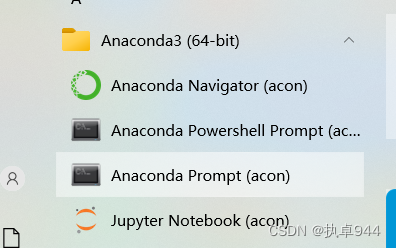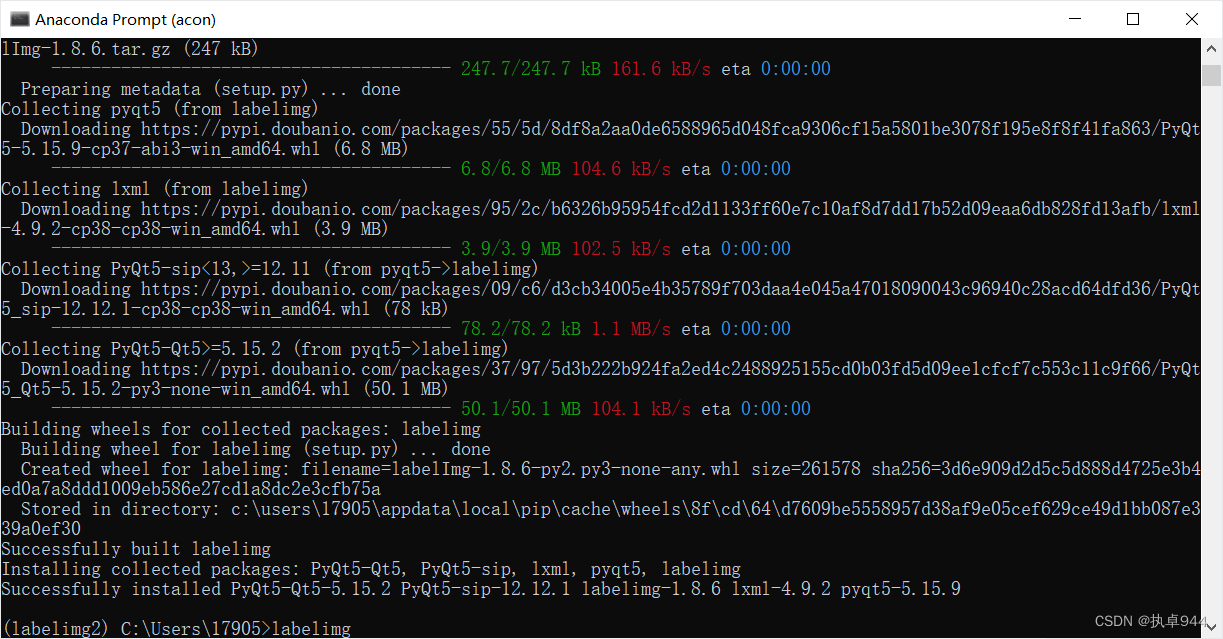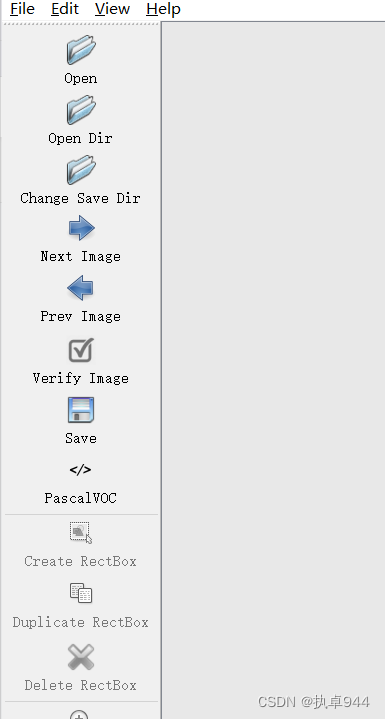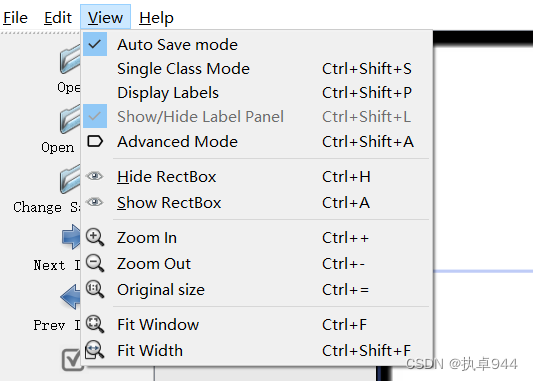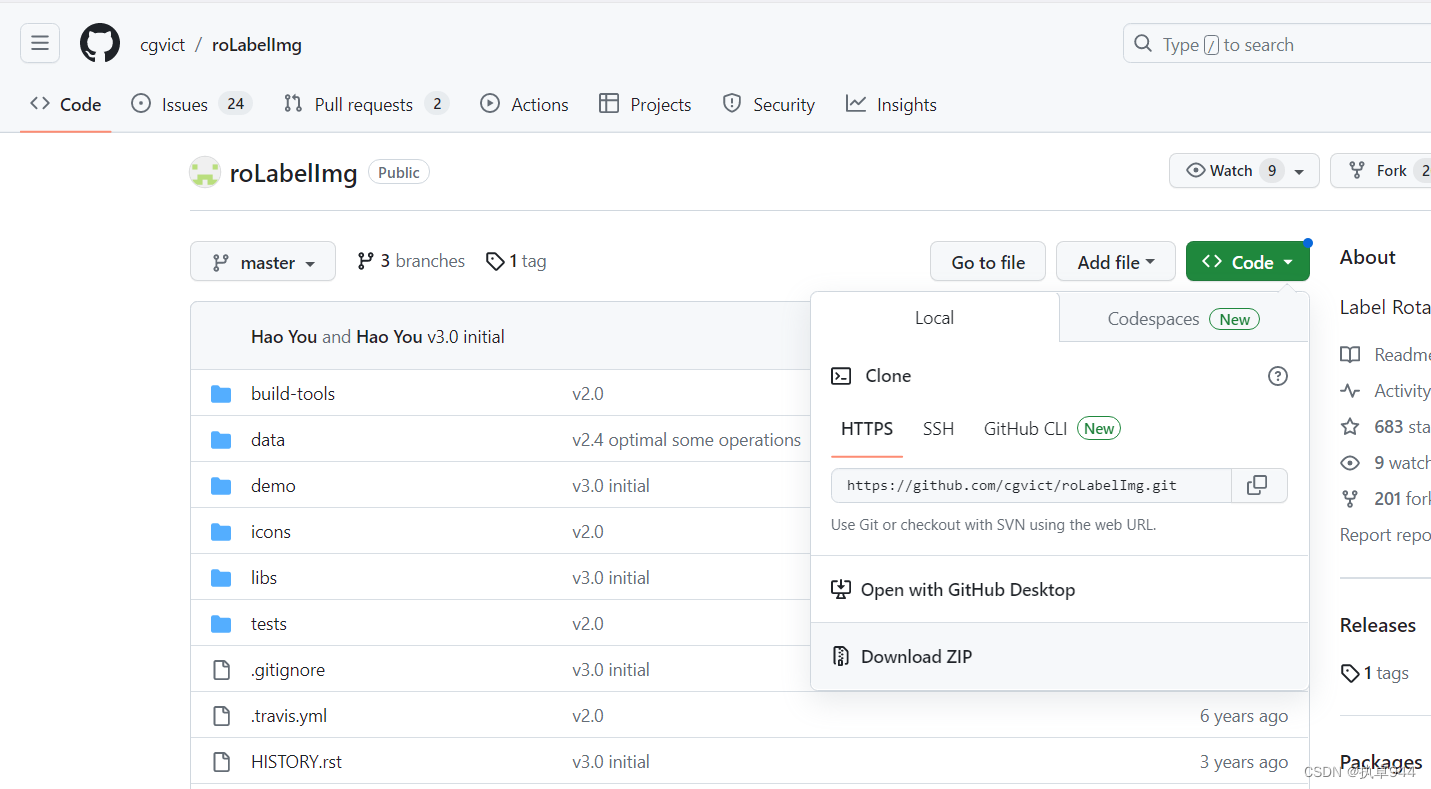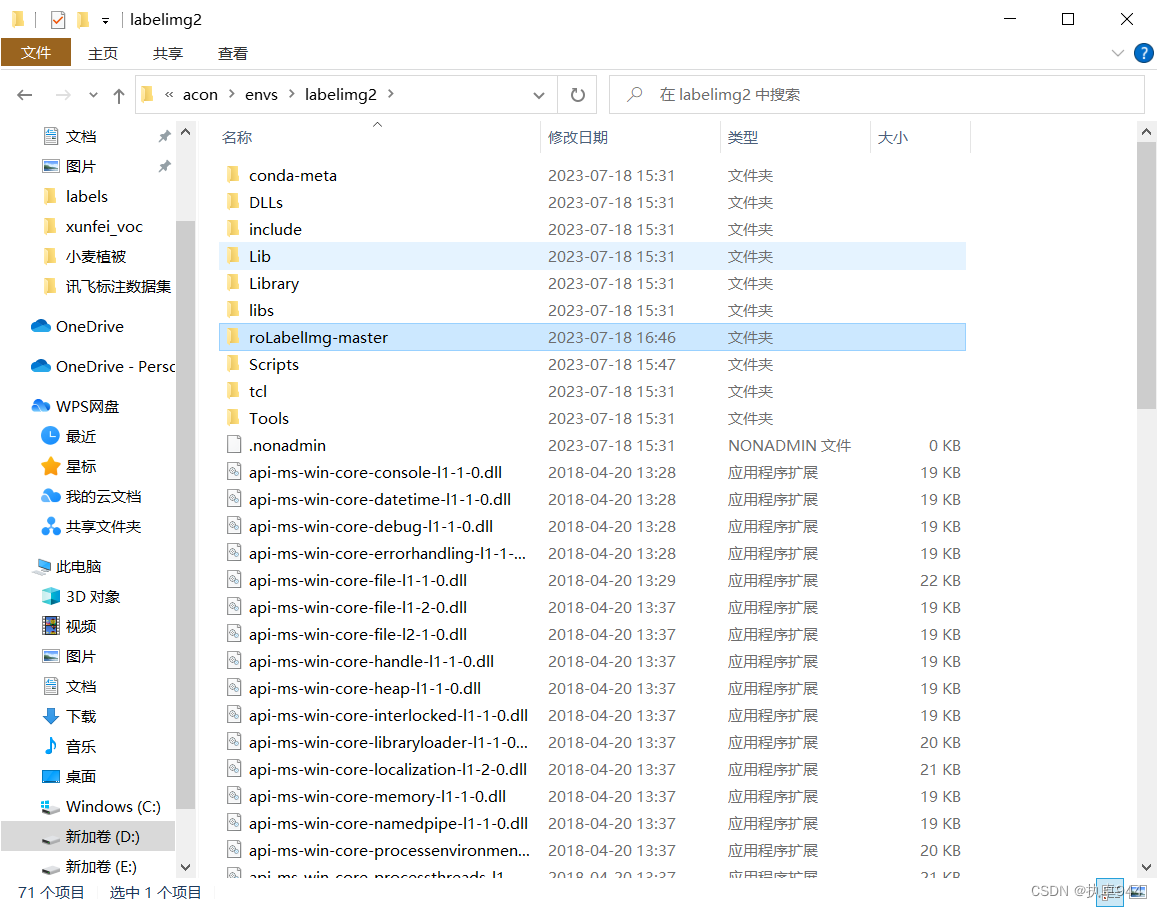在anaconda下labelimg的下载与使用技巧,及rolabelimg的下载 |
您所在的位置:网站首页 › 图片旋转工具手机版下载 › 在anaconda下labelimg的下载与使用技巧,及rolabelimg的下载 |
在anaconda下labelimg的下载与使用技巧,及rolabelimg的下载
|
本文是基于anaconda下关于labelimg和rolabelimg的安装使用,如果事先自己并没有安装好anaconda,可以先安装anaconda。 下载好anaconda后,打开其自带的命令行界面(Anaconda Prompt) ,进入界面之后,我们新建一个虚拟环境,就命名为labelimg2(因为我之前已经安装过一次,为了区分,所以这里加了个2,这只是自己的虚拟环境名称,可以自己自由更改)。 输入以下命令新建虚拟环境(为了保险起见,同时指定python版本,因为之前我自己安装的时候,没指定版本报错了) conda create --name labelimg2 python=3.8 后面如果有提示,输入 y即可。 安装后之后,我们进入到这个新建的虚拟环境里面。 conda activate labelimg2 进入后,可以直接pip下载labelimg pip install labelimg 不过我习惯性在后面加个豆瓣源。 pip install labelimg -i https://pypi.douban.com/simple (可以用热点下载,我热点下载永远比其他wifi好使) 下载好之后,直接输入 labelimg 就可以打开。 打开之后,就可以开始标注数据集了。 如果需要的是voc数据集,点击左上的open dir,打开自己的数据集图片。然后选择voc格式
再点击 Create RectBox就可以标框了,在标好框后,会弹出一个窗口,此时输入你想设定的类别名称即可。 在标注数据集时,可以设置两个选项,极大的加快标注速度。一个是自动保存。 设置好保存路径后,勾选了自动保存的选项后,就可以在标框后,直接点击下一张图片,会自动保存在自己设定的保存路径里。 第二是在标注的图片连续的出现同一类别时,比如连续出现类似的西瓜,可以在右侧勾选 Use default label ,并设定类别名称。 设定好之后,直接create rectbox,然后会自动设定为你设定的类别,直接下一张图片即可。 以上标注完成,保存后都可以在自己设定的保存路径里观看xml文件。 如果所需要的是yolo数据集,需要将之前设置的voc格式变成yolo格式,标注过程与voc一致。 因为labelimg只能标注方形框,无法对框进行旋转等操作,所以后续我下载了rolabelimg来满足自己的标注需求。 labelImg是一个标志性的工具,而roLabelImg在此基础上labelImg进行的开发,为了支持机器人等特定领域的应用而进行了一些扩展和优化。由于roLabelImg并没有安装在PyPI上发布,所以不能直接使用pip命令进行。可以进入官方github仓库中进行下载和安装。 GitHub - cgvict/roLabelImg: Label Rotated Rect On Images for training
点击 Download Zip 即可。下载解压后,需要将解压后的文件移动至之前下好的labelimg文件目录里。因为之前下载labelimg时是新建的一个虚拟环境,所以我们先找到这个虚拟环境的路径。 移动到这即可,不清楚路径在哪的,可以自己在电脑上搜索 之前设置的虚拟环境的名称,然后将文件移动到此路径。 移动好之后,回到之前的anaconda 命令行界面,进入到rolabelimg-master文件夹里,可以看到里面有个roLabelImg.py,运行这个py文件即可。 cd D:\python\acon\envs\labelimg2\roLabelImg-master\roLabelImg-master python roLabelImg.py cd 后面的路径也要根据自己电脑变化,然后就可以进入到rolabelimg里面了,基本界面与之前的labelimg一致,我们可以看到左侧也有与之前相同的 create rectbox,但是下面还有个rotatedrbox,这个可以自己旋转框的角度。鼠标右键点击框的四个角即可旋转。 这是本人第一次写博客,很多地方写的不好,如果有人运气差看过此篇博客,并且愿意给出指点的话,我将不胜感激。。。 |
【本文地址】
今日新闻 |
推荐新闻 |